Si vous rencontrez des difficultés pour vous connecter à un Mac qui était auparavant accessible, que ce soit après une mise à niveau ou une migration de macOS, si Screens reste bloqué sur Téléchargement… ou si vous rencontrez une erreur de nom d'utilisateur ou de mot de passe incorrecte, suivez ces étapes pour résoudre le problème.
Cet article vous guidera dans la réinitialisation des services Gestion à distance et Connexion à distance, ainsi que pour vous assurer que votre Pare-feu macOS est correctement configuré pour autoriser les connexions entrantes.
Si vous utilisez un iPhone, un iPad, Vision Pro ou si votre Mac exécute macOS 15 Sequoia ou une version ultérieure, vous devrez autoriser Screens à détecter vos ordinateurs sur le Réseau local. Les instructions pour activer cette fonction sont fournies à la fin de l'article.
Important : Ces instructions doivent être exécutées pendant que vous avez un accès physique à votre Mac, car vous pourriez perdre l'accès à distance et ne pas pouvoir vous reconnecter autrement.
Réinitialiser le service de gestion à distance
Sur macOS 13 Ventura ou version ultérieure
- Sur le Mac auquel vous vous connectez, cliquez ici pour ouvrir les paramètres Partage, ou ouvrez manuellement l'application Paramètres système et accédez à Général > Partage
- Désactivez et réactivez le commutateur Gestion à distance
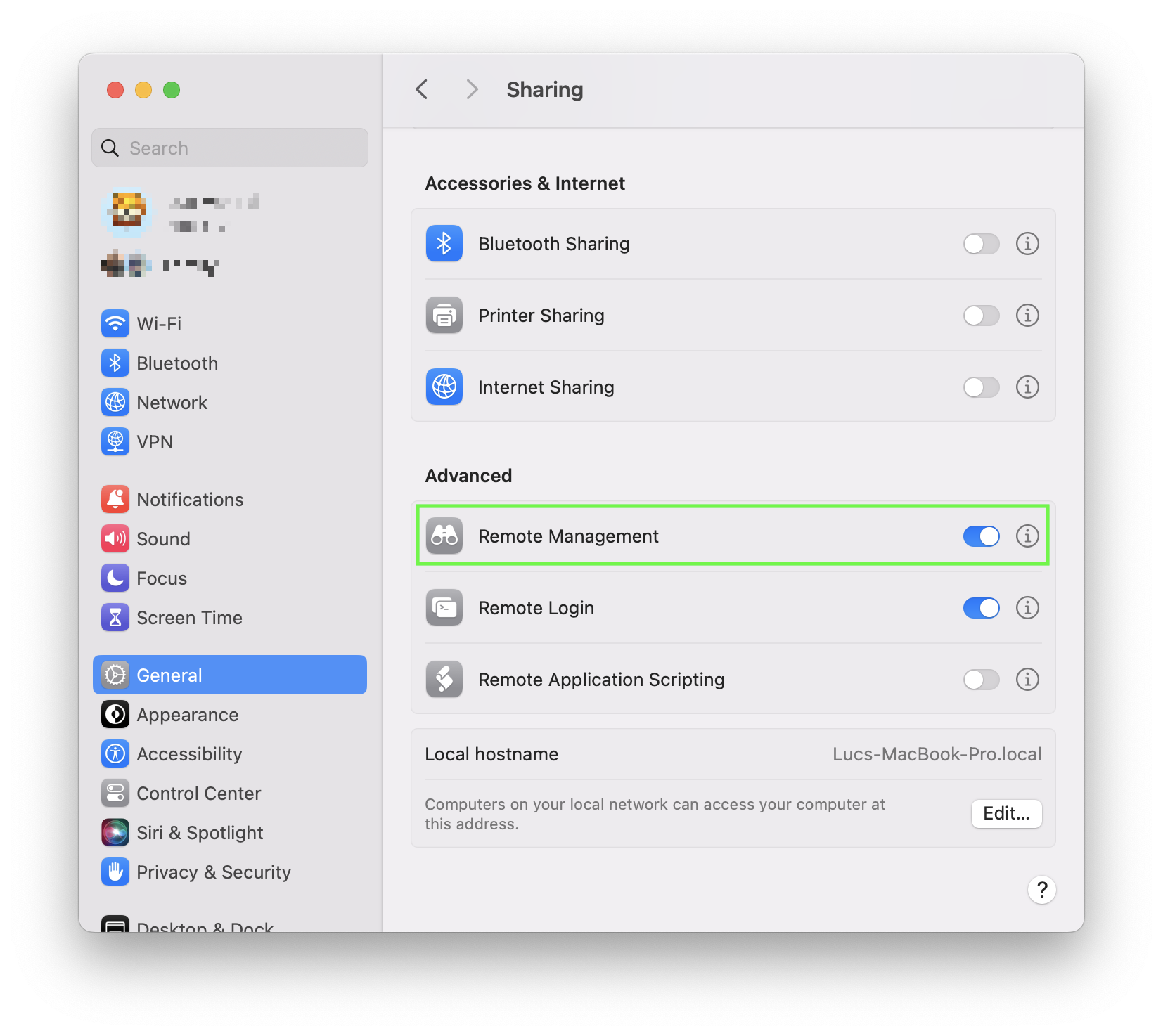
- Cliquez sur le bouton ⓘ à côté du commutateur et assurez-vous que Autoriser l'accès pour est défini sur Tous les utilisateurs ou que votre utilisateur est répertorié au cas où Uniquement ces utilisateurs serait sélectionné.

- Cliquez sur Options…
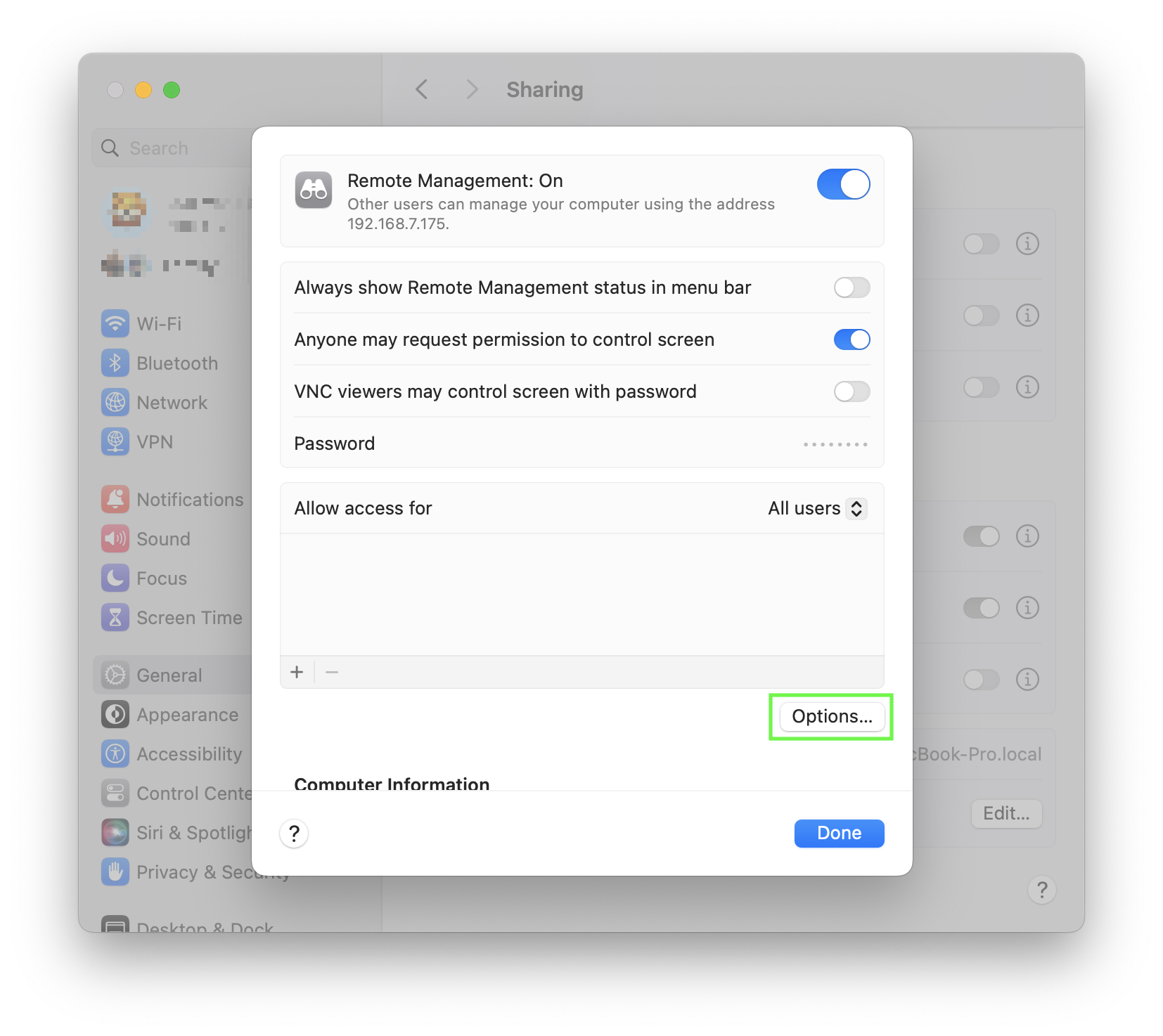
- Assurez-vous que Observer et Contrôler sont activés. S'ils sont déjà activés, essayez de les décocher et de les recocher pour forcer une réinitialisation
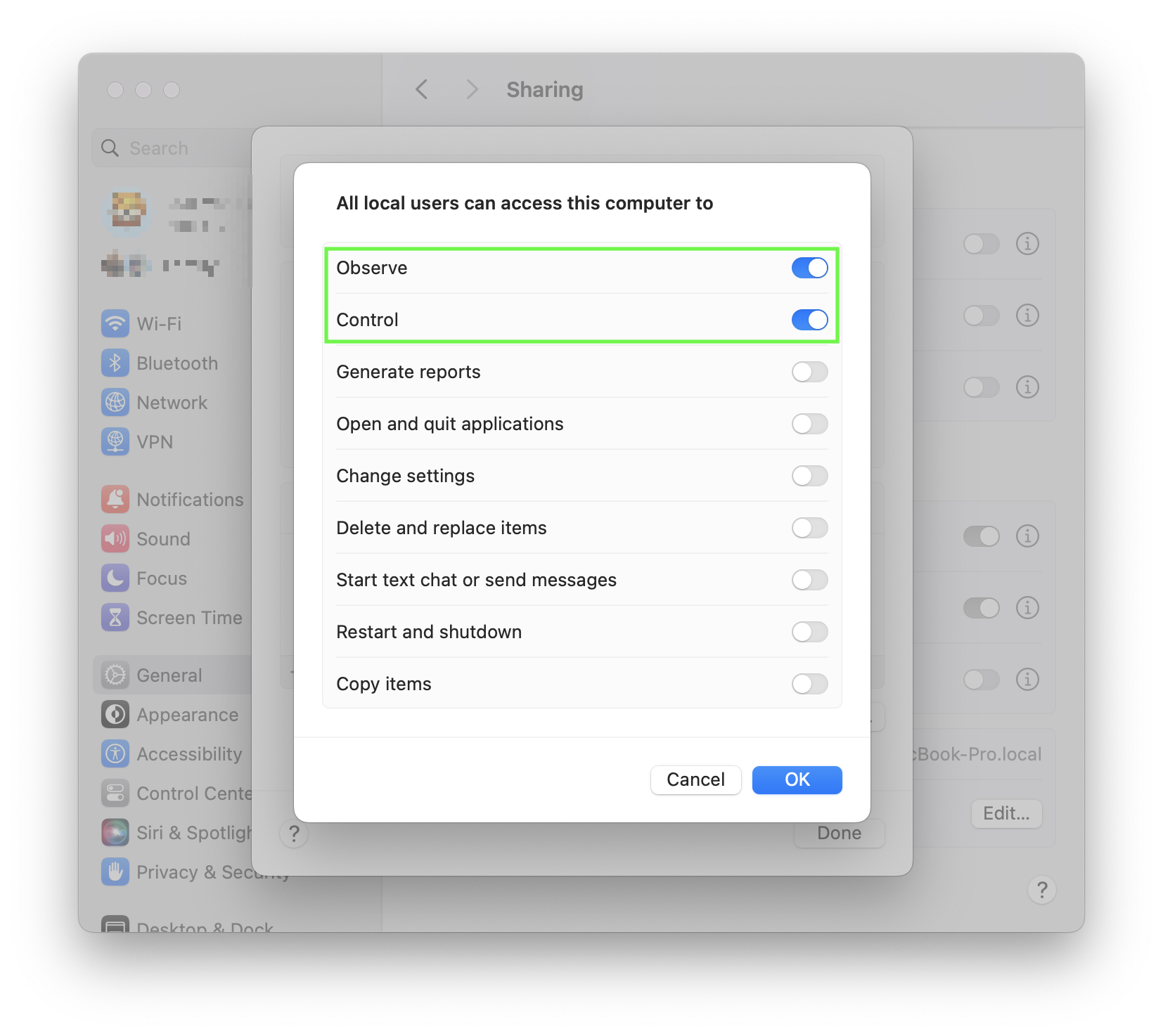
Remarque : si votre Mac exécute macOS 14.5, nous vous recommandons d'utiliser Tous les utilisateurs pour contourner un bogue introduit dans cette version. Pour plus de détails, veuillez consulter cet article.
Sur macOS 12 Monterey ou version antérieure
- Sur le Mac auquel vous vous connectez, cliquez ici pour ouvrir les paramètres Partage, ou ouvrez manuellement l'application Préférences Système et accédez à Général > Partage
- Décochez et cochez à nouveau la case Gestion à distance
- Cliquez sur Options…
- Assurez-vous que Observer et Contrôler sont activés. Si elles sont déjà activées, essayez de les décocher et de les recocher pour forcer une réinitialisation
- Assurez-vous que l'utilisateur Mac (ou tous les utilisateurs) est (sont) autorisé(s) à se connecter
Réinitialiser le service de connexion à distance
Si vous avez activé les connexions sécurisées pour ce Mac, suivez ces instructions :
Sur macOS 13 Ventura ou version ultérieure
- Sur le Mac auquel vous vous connectez, cliquez ici pour ouvrir les paramètres Partage, ou ouvrez manuellement l'application Paramètres système et accédez à Général > Partage
- Désactivez et réactivez le commutateur Connexion à distance
- Cliquez sur le bouton ⓘ à côté du commutateur
- Cliquez sur Options…
- Assurez-vous que l'utilisateur Mac (ou tous les utilisateurs) est (sont) autorisé(s) à se connecter
Sur macOS 12 Monterey ou version antérieure
- Sur le Mac auquel vous vous connectez, cliquez ici pour ouvrir les paramètres Partage, ou ouvrez manuellement l'application Préférences Système et accédez à Général > Partage
- Décochez et recochez la case Connexion à distance
- Cliquez sur Options…
- Assurez-vous que l'utilisateur Mac (ou tous les utilisateurs) est (sont) autorisé(s) à se connecter
Réinitialiser le pare-feu
Si le pare-feu est activé sur votre Mac, suivez ces instructions :
Sur macOS 13 Ventura ou version ultérieure
- Sur le Mac auquel vous vous connectez, cliquez ici pour ouvrir les paramètres Réseau, ou ouvrez manuellement l'application Paramètres système et accédez à Réseau
- Sélectionnez Réseau
- Sélectionnez Pare-feu
- Cliquez sur Options…
- Assurez-vous que Gestion à distance et Connexion à distance (si activées) sont définis sur Autoriser les connexions entrantes
Sur macOS 12 Monterey ou version antérieure
- Sur le Mac auquel vous vous connectez, cliquez ici pour ouvrir les paramètres Réseau, ou ouvrez manuellement l'application Préférences Système et accédez à Réseau
- Sélectionnez Réseau
- Sélectionnez Pare-feu
- Cliquez sur Options de pare-feu…
- Assurez-vous que Gestion à distance et Connexion à distance (si activées) sont définis sur Autoriser les connexions entrantes
Activer l'accès au réseau local
iOS 14 ou version ultérieure
Pour rechercher et vous connecter aux ordinateurs de votre réseau, Screens doit être capable de détecter les appareils de votre réseau local. Assurez-vous que cela est autorisé dans l'application Paramètres sous Confidentialité et sécurité > Réseau local, et assurez-vous que Screens est autorisé.
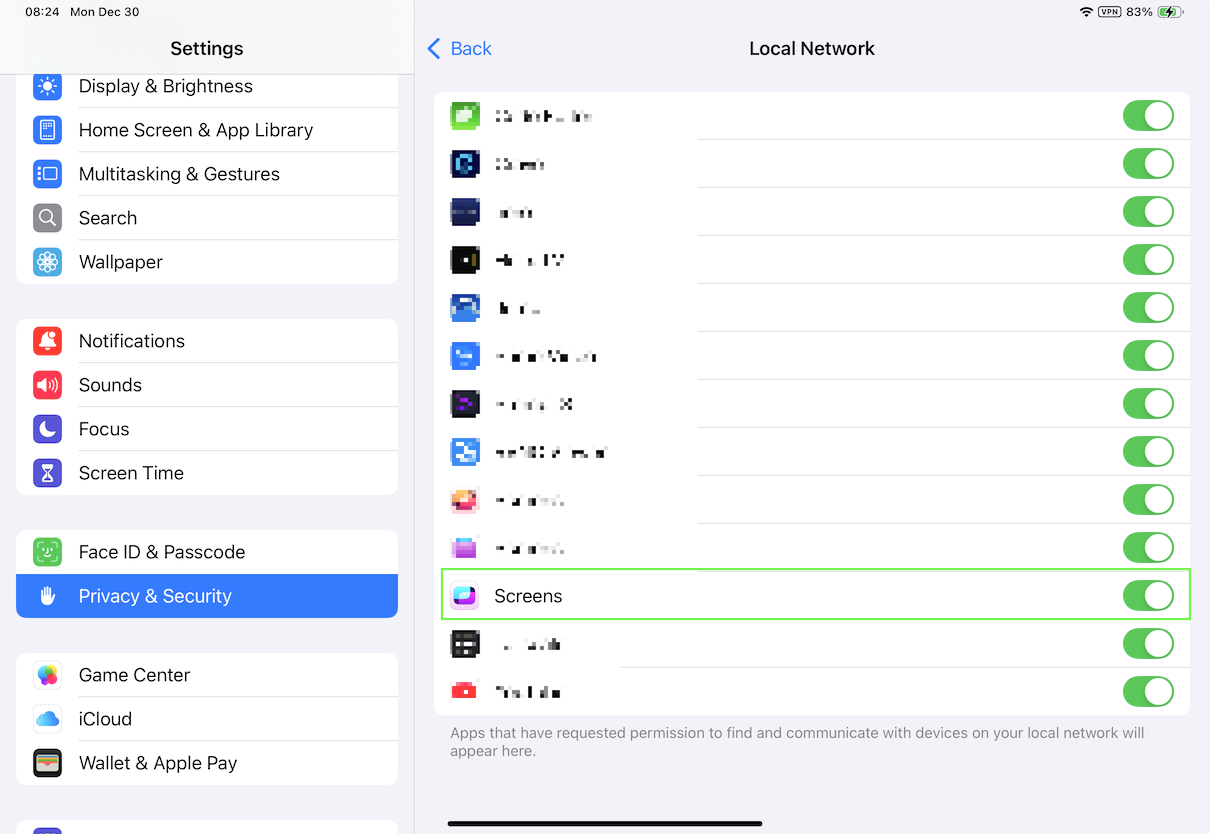
visionOS
Il en va de même pour votre Vision Pro. Assurez-vous que cela est autorisé dans l'application Paramètres sous Confidentialité et sécurité > Réseau local, et assurez-vous que Screens est autorisé.
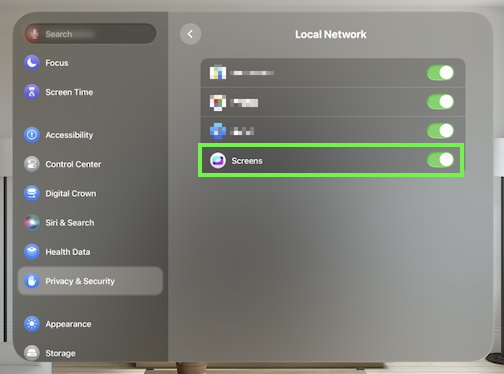
macOS 15 ou version ultérieure
À partir de macOS 15 Sequoia, de nouvelles mesures de confidentialité nécessitent que les applications soient autorisées à détecter les ordinateurs sur votre réseau local. Pour accorder cet accès, ouvrez Paramètres, accédez à Confidentialité > Réseau local et assurez-vous que Screens est autorisé.
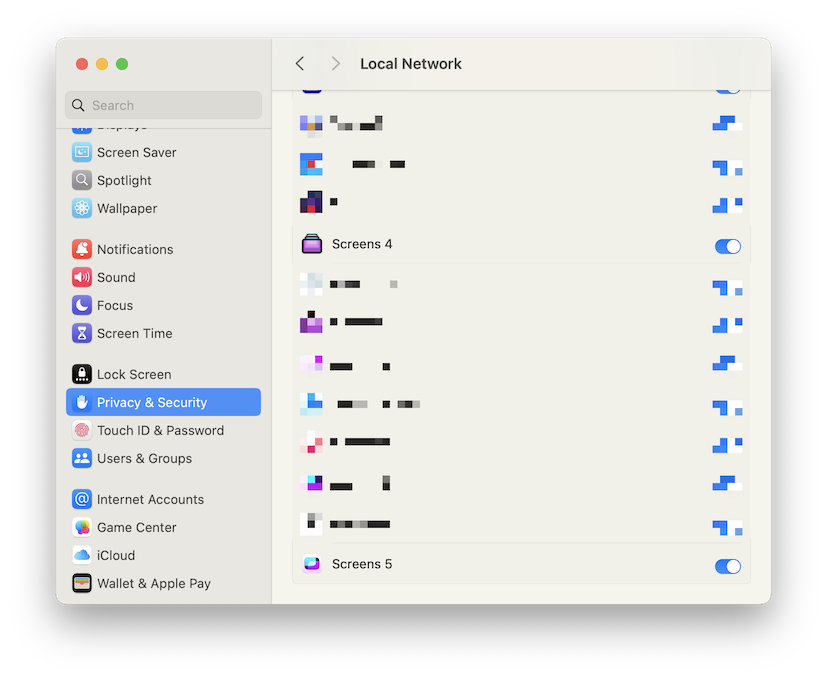
Remarque : cette étape ne doit être effectuée que sur les Mac sur lesquels Screens est installé et utilisé pour initier les connexions.
